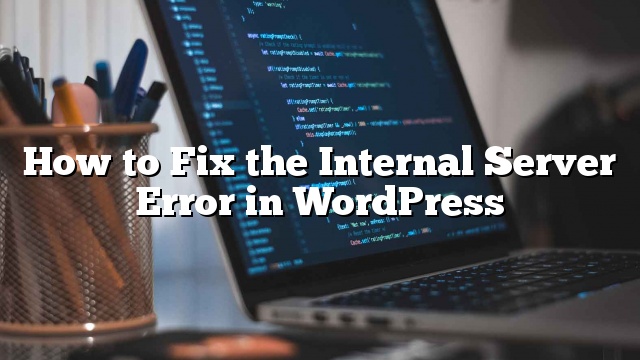Nếu bạn lướt web trong hơn một năm, có thể bạn đã gặp lỗi HTTP 500 Internal Server Error ít nhất một vài lần. Lỗi Máy chủ Nội bộ là một trong những lỗi WordPress phổ biến có thể đặt một người mới bắt đầu ở chế độ hoảng loạn ở WordPress. Panic là phản ứng tồi tệ nhất bạn có thể có. Hít một hơi thật sâu và biết những người khác trước khi bạn có vấn đề này. Chúng tôi đã sửa lỗi như lỗi máy chủ nội bộ, lỗi thiết lập kết nối cơ sở dữ liệu, màn hình trắng chết và nhiều lần khác cho người dùng của chúng tôi. Chúng tôi có thể đảm bảo với bạn rằng họ là tất cả các fixable. Nó chỉ cần một chút kiên nhẫn. Trong bài này, chúng tôi sẽ chỉ cho bạn cách khắc phục lỗi máy chủ nội bộ trong WordPress bằng cách biên soạn một danh sách tất cả các giải pháp có thể ở một nơi.
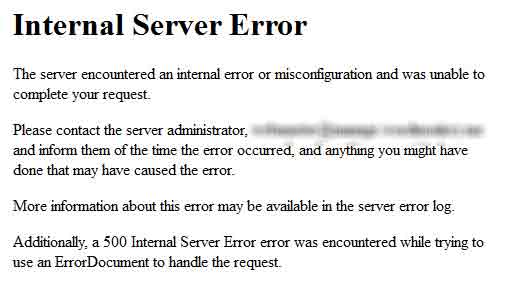
Tại sao bạn nhận được Internal Server Error trong WordPress?
Lỗi máy chủ nội bộ không phải là cụ thể cho WordPress, và nó có thể xảy ra với bất cứ điều gì khác đang chạy trên máy chủ của bạn là tốt. Do tính chất chung của lỗi này, nó không nói với nhà phát triển bất cứ điều gì. Hỏi cách sửa lỗi máy chủ nội bộ cũng giống như yêu cầu bác sĩ của bạn khắc phục sự đau mà không nói cho họ biết đau ở đâu. Có nói rằng, lỗi máy chủ nội bộ trong WordPress thường do các plugin và / hoặc chức năng chủ đề. Các nguyên nhân khác có thể gây ra lỗi máy chủ nội bộ trong WordPress mà chúng tôi biết là: tệp tin .htaccess bị hỏng và giới hạn bộ nhớ PHP. Chúng tôi cũng đã nghe thấy lỗi máy chủ nội bộ chỉ hiển thị khi bạn đang cố gắng truy cập khu vực quản trị viên trong khi phần còn lại của trang web hoạt động tốt.
Cho phép xem làm thế nào để đi về xử lý sự cố lỗi máy chủ nội bộ trong WordPress.
Kiểm tra tệp tin .htaccess bị hỏng.
Điều đầu tiên bạn nên làm khi khắc phục sự cố lỗi máy chủ nội bộ trong WordPress là kiểm tra tệp htaccess bị hỏng. Bạn có thể làm như vậy bằng cách đổi tên tệp tin .htaccess chính của bạn thành một cái gì đó như .htaccess_old. Để đổi tên tệp tin .htaccess, bạn cần phải đăng nhập vào trang của bạn bằng FTP. Khi bạn vào, tệp tin .htaccess sẽ được đặt trong cùng một thư mục nơi bạn sẽ thấy các thư mục như wp-content, wp-admin, và wp-includes.
Khi bạn đổi tên tệp .htaccess, hãy thử tải trang web của bạn để xem liệu điều này có giải quyết được sự cố hay không. Nếu nó đã làm, sau đó cho mình một cái vỗ vào lưng vì bạn đã cố định lỗi máy chủ nội bộ. Trước khi bạn tiếp tục với những thứ khác, đảm bảo rằng bạn đi tới Cài đặt »Permalinks và nhấp vào nút lưu. Thao tác này sẽ tạo tệp tin .htaccess mới cho bạn với các quy tắc viết lại đúng để đảm bảo rằng trang đăng của bạn không trả lại 404.
Nếu kiểm tra cho hỏng. Htaccess giải pháp tập tin đã không làm việc cho bạn, sau đó bạn cần phải tiếp tục đọc bài viết này.
Tăng giới hạn bộ nhớ PHP
Đôi khi lỗi này có thể xảy ra nếu bạn đang cạn kiệt giới hạn bộ nhớ PHP của bạn. Sử dụng hướng dẫn của chúng tôi về làm thế nào để tăng giới hạn bộ nhớ PHP trong WordPress để sửa lỗi đó.
Nếu bạn nhìn thấy lỗi máy chủ nội bộ chỉ khi bạn cố đăng nhập vào quản trị viên WordPress hoặc tải lên hình ảnh trong wp-admin thì bạn nên tăng giới hạn bộ nhớ bằng cách làm theo các bước sau:
- Tạo một tập tin văn bản trống gọi là php.ini
- Dán mã này vào đó: bộ nhớ = 64MB
- Lưu các tập tin
- Tải nó lên thư mục / wp-admin / bằng FTP
Một số người dùng đã nói rằng làm như trên đã cố định vấn đề bên quản trị cho họ.
Nếu tăng giới hạn bộ nhớ khắc phục sự cố cho bạn, thì bạn đã tạm thời khắc phục sự cố. Lý do tại sao chúng tôi nói điều này là vì phải có cái gì đó đang cạn kiệt giới hạn bộ nhớ của bạn. Đây có thể là một plugin được mã hoá kém hoặc thậm chí một chức năng chủ đề. Chúng tôi thực sự khuyên bạn nên hỏi công ty lưu trữ web WordPress của bạn xem xét các bản ghi của máy chủ để giúp bạn tìm ra chẩn đoán chính xác.
Nếu tăng giới hạn bộ nhớ PHP đã không khắc phục được vấn đề cho bạn, thì bạn đang ở trong một số sự cố rắc rối cứng.
Tắt tất cả Plugins
Nếu không có giải pháp nào phía trên làm việc cho bạn, thì lỗi này rất có thể do một plugin cụ thể gây ra. Cũng có thể là nó là một sự kết hợp của các plugin mà không phải là chơi tốt đẹp với nhau. Đáng buồn thay, không có cách nào dễ dàng để tìm ra điều này. Bạn phải hủy kích hoạt tất cả các plugin WordPress cùng một lúc.
Làm theo hướng dẫn sau đây về cách tắt tất cả các plugin WordPress mà không có WP-Admin.
Nếu vô hiệu hóa tất cả các plugin xác định lỗi, thì bạn biết đó là một trong những plugin gây ra lỗi. Chỉ cần đi qua và kích hoạt lại một plugin cùng một lúc cho đến khi bạn tìm thấy một trong những nguyên nhân gây ra vấn đề. Loại bỏ plugin đó và báo cáo lỗi cho tác giả plugin.
Tải lại tệp tin chính
Nếu tùy chọn plugin không khắc phục được lỗi máy chủ nội bộ thì bạn cần phải tải lại thư mục wp-admin và wp-includes từ một cài đặt WordPress mới. Điều này sẽ KHÔNG loại bỏ bất kỳ thông tin của bạn, nhưng nó có thể giải quyết vấn đề trong trường hợp bất kỳ tập tin đã bị hỏng.
Hỏi nhà cung cấp Hosting của bạn
Nếu không có gì hoạt động, sau đó bạn cần phải liên lạc với nhà cung cấp hosting của bạn. Bằng cách nhìn vào nhật ký máy chủ, họ sẽ có thể nhận được dưới cùng của sự vật.
Đây là tất cả các giải pháp khả thi có thể khắc phục các vấn đề lỗi máy chủ nội bộ trong WordPress. Đã làm bất kỳ giải pháp nào ở trên khắc phục sự cố cho bạn? Nếu vậy, xin vui lòng cho chúng tôi biết trong các ý kiến. Bạn đã gặp sự cố lỗi trong máy chủ nội bộ trong quá khứ? Làm thế nào bạn sửa chữa nó? Nếu bạn biết một bản sửa lỗi không được liệt kê trong bài viết ở trên, hãy đóng góp ý kiến dưới đây. Chúng tôi sẽ đảm bảo giữ bài viết được cập nhật với bất kỳ lời khuyên mới nào từ người dùng.